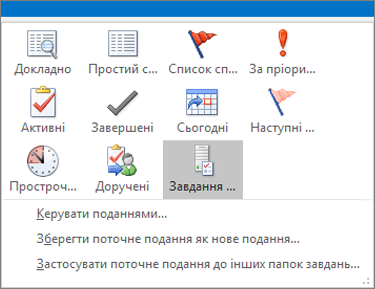Завдання відображаються в трьох розташуваннях у Outlook: на панелі To-Do, у поданні Завдань і в списку завдань на день у календарі. Якщо підписатися на SharePoint списку завдань, будь-яке завдання, призначене вам із цього списку, також відображатиметься в усіх трьох розташуваннях.
-
У панель переходів виберіть елемент Завдання.

-
Клацніть завдання, щоб переглянути його в Область читання або двічі клацніть його, щоб відкрити в новому вікні.
Ще один спосіб переглянути завдання, зокрема позначені справи, – це резюме завдань.
-
Наведіть вказівник миші на пункт Завдання на Панель переходів.
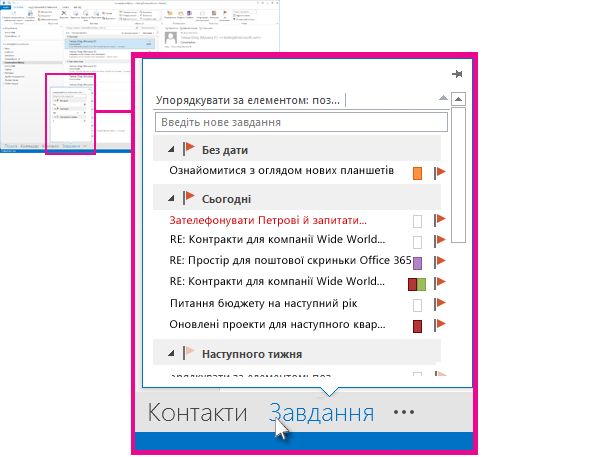
З'явиться резюме завдань. Щоб переглянути резюме завдань, закріпіть його, клацнувши

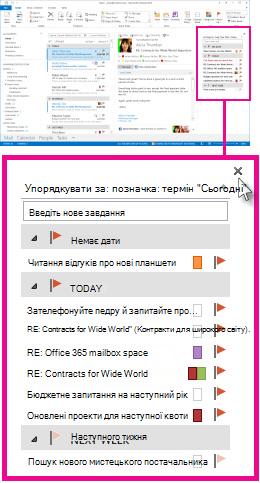
-
Порада.: Щоб відсортувати список завдань, клацніть елемент Завдання > основне та виберіть один із багатьох доступних параметрів поточного подання .